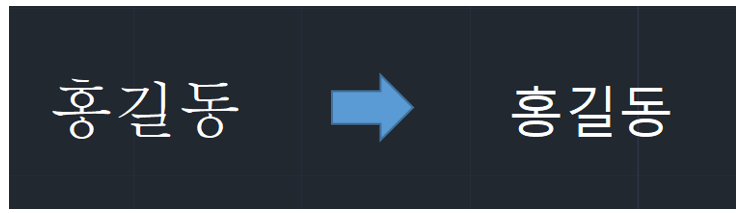캐드 블록삭제 퍼지 기능, 블록 이름 바꾸기에 대해 알아보겠습니다.도면을 작성하다보면, 도면에 사용되는 블록(Block)이 많아지는 경우가 존재합니다.또한, 다른 도면(Dwg)을 복사해서 사용하는 경우도 많이 존재합니다.이 때, 중복된 블록이 있거나, 이름을 관리하기가 힘들면 참으로 난처하죠?그래서, 블럭삭제 Purge 기능, 이름 변경(Rename)에 대해 알아보겠습니다.목 차블록 삭제 (Purge 퍼지 기능)블록(Block)을 사용하다 보면, 블록을 만들고, 다른 도면을 사용하게 되면, 많은 블록(Block)들이 사용되어 무수히 많은 블록들이 생성되고, 관리를 해야합니다.이때, 불필요한 블록(Block) 목록 및 블록을 삭제하고 싶을 때가 많이 있습니다.Purge 명령을 이용하여 블록, 레이어, 선..